谷歌浏览器卡顿怎么办?禁用浏览器插件加载项
谷歌浏览器算是比较精简的一款浏览器了,但是有用户反映说使用谷歌浏览器却经常出现卡顿的情况,这是怎么回事呢?如何解决谷歌浏览器卡顿的问题?下面给大家分享谷歌浏览器出现卡顿的解决方法。
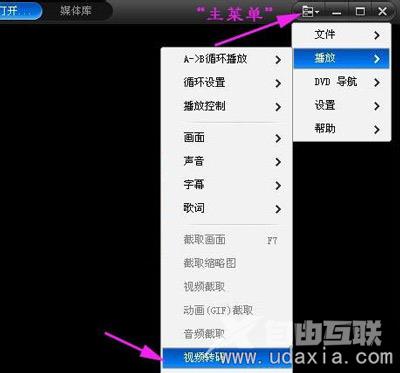
解决方法:
1、打开谷歌浏览器。
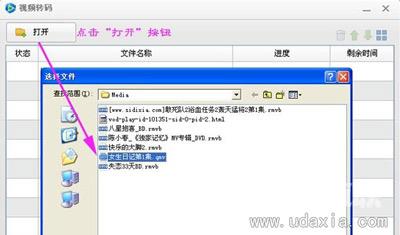
2、在打开的页面中,找到右上角的设置按钮,点击。
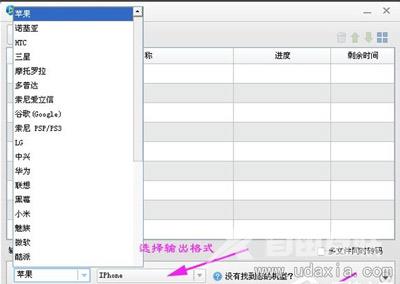
3、点击后选择更多工具。
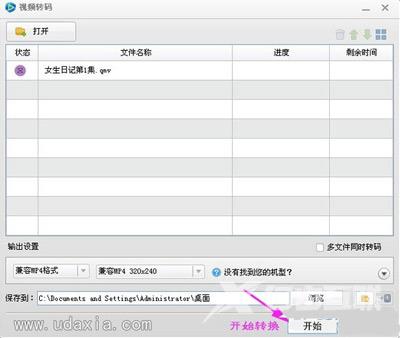
4、更多工具里面有扩展程序,点击扩展程序。
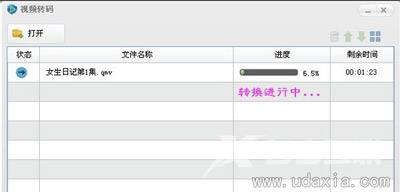
5、进入页面后,可以看到加载的插件,然后选择其中一个加载项。
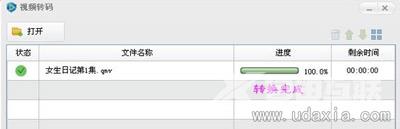
6、把其中的一个加载的插件勾选上,这样这个插件就启用了。
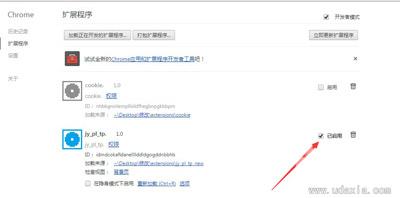
7、在页面的右上角能显示你已经勾选的插件,说明插件已经启动了。

8、如果想取消插件就把勾选去掉,如果想删除,可以点击那个垃圾桶的按钮进行删除。
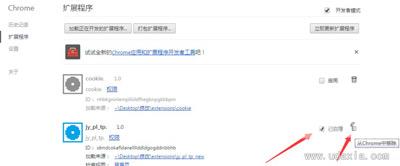
其他浏览器常见问题解答:
cookies功能被禁用怎么办 Win7浏览器如何开启cookies功能
电脑系统浏览器打不开OA办公软件怎么解决
Win7浏览器怎么才能屏蔽广告网页以及网页游戏的弹出
